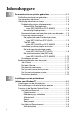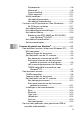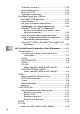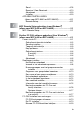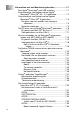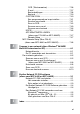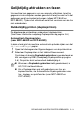SOFTWAREHANDLEIDING MFC-8440 MFC-8840D DCP-8040 DCP-8045D Versie A
Inhoudsopgave 1 2 i De machine als een printer gebruiken ............................... 1-1 De Brother-printerdriver gebruiken ................................... 1-1 Uw document afdrukken ................................................... 1-2 Gelijktijdig afdrukken en faxen.......................................... 1-3 Dubbelzijdig printen (duplexprinten) ........................... 1-3 Automatisch Duplexprinten (voor MFC-8840D en DCP-8045D) .................... 1-3 Handmatig Duplexprinten ...........
Duplexprinten ......................................................... 2-6 Watermerk.............................................................. 2-8 Pagina-instelling ................................................... 2-10 Opties apparaat .................................................... 2-11 Afdruk beveiligen ...................................................... 2-11 Het tabblad Accessoires....................................... 2-14 Het tabblad Ondersteuning ..................................
Scannen naar e-mail.................................................3-18 Naar beeld scannen.................................................. 3-18 Scan naar OCR ........................................................3-19 Scannen naar bestand ............................................. 3-19 ScanSoft® PaperPort® 9.0SE en OmniPage® OCR gebruiken ....................................... 3-20 Items bekijken........................................................... 3-21 Uw items in mappen rangschikken ........
Send ......................................................................... 4-18 Receive / View Received.......................................... 4-19 Adresboek ................................................................ 4-20 Instellen .................................................................... 4-20 APPARAATINSTELLINGEN (alleen voor MFC-8440 en MFC-8840D) .................... 4-21 Remote Setup...........................................................
7 v Uw machine met een Macintosh® gebruiken ..................... 7-1 Een Apple® Macintosh® met USB instellen....................... 7-1 De printerdriver van Brother met uw Apple® Macintosh® (Mac OS® 8.6 - 9.2) gebruiken .................. 7-2 De printerdriver van Brother met uw Apple® Macintosh® (Mac OS® X) gebruiken ............................. 7-4 De opties voor het instellen van de pagina selecteren ............................................................... 7-4 Speciale instellingen ............
OCR (Tekstverwerker) ......................................... 7-36 E-mail ................................................................... 7-37 Bestandsbijlagen .................................................. 7-38 Bestand ................................................................ 7-39 CUSTOM SCAN ....................................................... 7-40 Een programmeerbare knop instellen .................. 7-41 Scannen naar beeld: ............................................
1 De machine als een printer gebruiken De Brother-printerdriver gebruiken Een printerdriver is een stuurprogramma dat gegevens in het door de computer gebruikte formaat omzet in een formaat dat door een bepaalde printer kan worden gebruikt; dit is meestal een printeropdrachttaal of een page description language (PDL). De printerdrivers staan op de meegeleverde cd-rom. Installeer de drivers eerst aan de hand van de instructies in de installatiehandleiding.
Uw document afdrukken Zodra de machine gegevens ontvangt van uw computer, wordt het afdrukken gestart door papier uit de papierlade te halen. Via de papierlade kunnen diverse papiersoorten en enveloppen worden ingevoerd. 1 Selecteer de opdracht Afdrukken op uw computer.
Gelijktijdig afdrukken en faxen Uw machine kan gegevens van uw computer afdrukken, terwijl er gegevens in de computer worden gescand of terwijl er een fax in het geheugen wordt verzonden/ontvangen (alleen MFC-8440 en MFC-8840D). Tijdens het afdrukken wordt het versturen van de fax niet onderbroken. Dubbelzijdig printen (duplexprinten) De bijgeleverde printerdriver ondersteunt duplexprinten. (Voor meer informatie raadpleeg Duplexprinten op pagina 2-6.
Handmatig Duplexprinten De machine drukt eerst alle even pagina’s af op een zijde van het papier. Daarna vraagt de Windows® driver u (via een pop-up bericht) om het papier opnieuw te plaatsen. Voor u het papier opnieuw plaatst, moet u het goed recht leggen, anders kan het papier vastlopen. We adviseren geen extreem dun of dik papier te gebruiken.
Documentuitvoer met bedrukte zijde naar beneden Het papier wordt met de bedrukte zijde naar beneden op de uitvoerlade aan de voorkant van de machine uitgeworpen. Vouw de steunklep open om de bedrukte pagina’s op te vangen. Voor het printen van transparanten moet u iedere transparant, zodra deze de machine verlaat, van de steunklep nemen.
4 Leg het papier met beide handen in de papierlade voor handmatige invoer, zodat de voorzijde van het papier de papierinvoerrol raakt. De machine trekt het papier in. ■ Het papier moet recht en in de juiste positie in de papierlade voor de handmatige invoer liggen. Anders wordt het papier niet goed ingevoerd en krijgt u een slechte afdruk of kan het papier vastlopen. ■ Leg slechts een vel papier tegelijk in de papierlade voor handmatige invoer, anders kan het papier vastlopen.
4 Wanneer u papier in de MP-lade doet, moet het papier tot tegen de achterzijde van de lade zijn ingeschoven. Ontgrendeling papiergeleiders Het papier moet recht en in de juiste positie in de MP-lade liggen. Anders wordt het papier niet goed ingevoerd en krijgt u een slechte afdruk of kan het papier vastlopen. 5 Druk op de ontgrendeling van de papiergeleiders en verschuif deze voor het correcte papierformaat.
Afdrukken op dikker papier en karton Wanneer de uitvoerlade achteraan wordt geopend, heeft de machine een rechte baan van de lade voor handmatige invoer of de MP-lade tot de achterzijde van de machine. Gebruik deze methode voor het in- en uitvoeren van papier wanneer u op dikker papier (106 - 161 g/m2) of karton wilt printen. De lade voor handmatige invoer (voor MFC-8440 en DCP-8040) 1 2 3 Selecteer Papierformaat, Soort papier, Papierbron en andere instellingen in de printerdriver.
4 Leg het papier met beide handen in de papierlade voor handmatige invoer, zodat de voorzijde van het papier de papierinvoerrol raakt. De machine trekt het papier in. ■ Het papier moet recht en in de juiste positie in de papierlade voor de handmatige invoer liggen. Anders wordt het papier niet goed ingevoerd en krijgt u een slechte afdruk of kan het papier vastlopen. ■ Leg slechts een vel papier tegelijk in de papierlade voor handmatige invoer, anders kan het papier vastlopen.
De multifunctionele lade (MP-lade) (voor MFC-8840D en DCP-8045D) 1 2 3 4 5 Selecteer Papierformaat, Soort papier, Papierbron en andere instellingen in de printerdriver. Soort papier: Dik papier of Dikker papier Papierbron: MP-lade Open de uitvoerlade achteraan en trek indien nodig de papiersteun uit voor de uitvoerlade met bedrukte zijde naar omhoog. Open de MP-lade en laat deze voorzichtig neer. Trek aan de steunklep van de MP-lade.
6 Druk op de ontgrendeling van de papiergeleiders en verschuif deze voor het correcte papierformaat. Wanneer u papier in de MP-lade doet, dient u rekening te houden met het volgende; ■ Tijdens het printen gaat de binnenste lade omhoog om papier in de machine te laden. ■ De te bedrukken zijde moet naar boven zijn. ■ Leg eerst de bovenzijde van het papier in de lade en duw het daarna voorzichtig helemaal in de lade. 7 8 Verzend de afdrukgegevens naar de machine.
Enveloppen printen Om enveloppen te bedrukken gebruikt u de papierlade voor handmatige invoer of de multifunctionele lade. ■ De machine zet automatisch de modus Handmatig Invoeren aan wanneer u papier in de lade voor handmatige invoer schuift. ■ Alle zijden moeten goed zijn gevouwen, zonder plooien of kreuken. 1 Selecteer Papierformaat, Soort papier, Papierbron en andere instellingen in de printerdriver. Soort papier: Envelop, Env. Dun of Env.
Voor MFC-8440 en DCP-8040: 2 Open de uitvoerlade achteraan. 3 Open de papierlade voor handmatige invoer. Verschuif de papiergeleiders voor het juiste envelopformaat. Wanneer de enveloppen na het printen gekreukt zijn: Achteraan de machine opent u de uitvoerlade en drukt u op de blauwe lipjes links en rechts (zie de afbeelding op de volgende pagina). Wanneer u klaar bent met het printen van uw enveloppen, sluit u de uitvoerlade achteraan, zodat de twee blauwe lipjes weer in de oorspronkelijke stand staan.
4 Leg de envelop met beide handen in de papierlade voor handmatige invoer, zodat de voorzijde van de envelop de papierinvoerrol raakt. De machine trekt de envelop in. ■ Zorg ervoor dat de enveloppe recht ligt wanneer u deze in de lade voor handmatige invoer schuift. Anders wordt de enveloppe niet goed ingevoerd en krijgt u een slechte afdruk of kunnen de enveloppen vastlopen. ■ Leg slechts een envelop tegelijk in de papierlade voor handmatige invoer, anders kan de envelop vastlopen.
Voor MFC-8840D en DCP-8045D: 2 Maak de uitvoerlade aan de achterkant open en vouw zo nodig de face-up steun uit. 3 4 Open de MP-lade en laat deze voorzichtig neer. Trek aan de steunklep van de MP-lade. Wanneer de enveloppen na het printen gekreukt zijn: Achteraan de machine opent u de uitvoerlade en drukt u op de blauwe lipjes links en rechts (zie de afbeelding op de volgende pagina).
5 Leg de enveloppen in de MP-lade en schuif ze tot tegen de achterkant van de lade. Leg niet meer dan 3 enveloppen tegelijk in de MP-lade, anders kunnen ze vastlopen. De enveloppen moeten recht en in de juiste positie in de MP-lade liggen. Anders worden de enveloppen niet goed ingevoerd en krijgt u een slechte afdruk of kunnen de enveloppen vastlopen. 6 Houd de papiergeleider ingedrukt en stel deze af op het formaat van de envelop.
Bedieningstoetsen voor de printer Job Cancel U kunt gegevens uit het geheugen verwijderen. De toets Secure Beveiligde gegevens zijn beschermd met een wachtwoord. Alleen diegenen die het wachtwoord kennen, kunnen de gegevens afdrukken. De machine zal pas beveiligde gegevens afdrukken wanneer het correcte wachtwoord is ingevoerd. Wanneer het document is geprint, worden de gegevens uit het geheugen verwijderd.
4 5 Toets u wachtwoord in met de Beveiligd printen Test1 toetsen van het bedieningspaneel. Druk op Set. Wachtwoord:XXXX Enter & druk Set Druk op of om Print te selecteren. Druk op Set. De machine drukt de gegevens af. —OF— Wanneer u de beveiligde gegevens wil verwijderen, drukt u op of om Delete te selecteren. Druk op Stop/Exit. ■ Wanneer u de stroom uitzet, worden de beveiligde gegevens uit het geheugen gewist. ■ Wanneer u de beveiligde gegevens hebt afgedrukt, worden deze uit het geheugen gewist.
De lijst met interne fonts printen U kunt een lijst printen met de interne (of residente) lettertypen van de machine, zodat u deze kunt bekijken voordat u een lettertype selecteert. 1 Druk op Menu, 4, 2, 1. 42.Printopties 1.Interne fonts (voor DCP-8040 en DCP-8045D, drukt u op Menu, 3, 2, 1) Druk op Start 2 Druk op Start. De machine print de lijst. 3 Druk op Stop/Exit. De lijst met printopties printen U kunt een lijst printen met de huidige printopties. 1 Druk op Menu, 4, 2, 2. 42.Printopties 2.
2 Instellingen van de printerdriver (alleen voor Windows®) Instellingen van de printerdriver Als u vanaf uw computer afdrukt, kunt u de volgende printerinstellingen maken: ■ Papierformaat ■ Meerdere pag. afdrukken ■ Duplex ■ Watermerk*1*2 ■ Scaling*2 ■ Datum & tijd afdrukken*1*2 ■ Snelle printerinstelling*1*2 ■ Afdruk beveiligen*1 *1 Deze instellingen zijn niet beschikbaar bij de BR-Script driver. *2 Deze instellingen zijn niet beschikbaar bij de Uni driver.
Functies in de Brother Native Driver De native driver van Brother is een printerdriver die speciaal door Brother ontwikkeld is. Deze driver heeft meer functies dan de universele printerdriver van Microsoft® Windows®. Het tabblad Normaal 1 2 3 4 1 2 3 4 Selecteer het Papierformaat, Meerdere pag. afdrukken, de Rand (indien nodig) en Afdrukstand. Selecteer het Aantal en het Soort papier. Selecteer Papierbron (Eerste pagina en Andere pagina’s).
Papierformaat In het keuzelijst selecteert u welk papierformaat u gebruikt. Meerdere pag. afdrukken Bij het afdrukken van meerdere pagina’s kunt u het beeld van een pagina verkleinen, zodat er meerdere pagina's op een vel papier worden afgedrukt, of het beeld juist vergroten om een pagina op meerdere vellen af te drukken. vb. 4 in 1 vb. 1 in 2 × 2 pagina’s Rand Als u meerdere pagina's op een vel afdrukt met behulp van de functie Meerdere pag.
Aantal Hiermee selecteert u hoeveel exemplaren moeten worden afgedrukt. Sorteren Als het selectievakje Sorteren is geselecteerd, wordt er een compleet exemplaar van uw document afgedrukt, en wordt dit herhaald voor het aantal exemplaren dat u hebt geselecteerd. Als het selectievakje Sorteren niet is geselecteerd, wordt voor alle exemplaren eerst de eerste pagina afgedrukt en wordt pas dan de volgende pagina van het document afgedrukt.
Het tabblad Geavanceerd 1 2 3 4 5 Om terug te gaan naar de standaardinstellingen, klikt u op de knop Standaard. Klik op een van de volgende pictogrammen om de desbetreffende functie in te stellen: 1 Afdrukkwaliteit 2 Duplex 3 Watermerk 4 Pagina-instelling 5 Opties apparaat Afdrukkwaliteit Resolutie U kunt uit de volgende resoluties kiezen: ■ HQ 1200 ■ 600 dpi ■ 300 dpi Wanneer u Duplexbak gebruiken hebt geselecteerd, is HQ 1200 niet beschikbaar.
Toner-bespaarstand U kunt kosten besparen met de toner-bespaarstand. Hierdoor wordt de printdichtheid verlaagd. Afdrukinstellingen Voor Windows® 98/98SE/Me Afdrukinstellingen wordt gebruikt om de afdrukkwaliteit van het document te verbeteren (foto’s, afbeeldingen of ingescande afbeeldingen). Wanneer u Auto (Aanbevolen) s electeert, kiest de printer automatisch de meest geschikte instellingen.
Duplexbak gebruiken (voor MFC-8840D en DCP-8045D) Kruis het vakje Duplex aan en selecteer vervolgens Duplexbak gebruiken. In deze stand print de machine automatisch op beide zijden van het papier. Handmatig tweezijdig Kruis het vakje Duplex aan en selecteer vervolgens Handmatig tweezijdig. In deze stand print de machine eerst alle pagina’s met even nummers. Dan stopt de printer en worden de instructies weergegeven om het papier opnieuw te plaatsen. Wanneer u op OK klikt, worden de oneven pagina’s geprint.
Watermerk U kunt een logo of tekst als een watermerk op uw documenten afdrukken. U kunt een van de voorgeprogrammeerde watermerken selecteren, of een zelf gemaakt bitmap-bestand of tekst gebruiken. Selecteer Watermerk gebruiken en selecteer vervolgens het watermerk dat u wilt gebruiken. Op de achtergrond Selecteer Op de achtergrond om het watermerk op de achtergrond van uw document af te drukken. Als deze optie niet is geselecteerd, wordt het watermerk over de tekst of het beeld op uw document afgedrukt.
Watermerk afdrukken Bij Watermerk afdrukken kunt u de volgende opties selecteren: ■ Op alle pagina’s ■ Alleen op eerste pagina ■ Vanaf tweede pagina ■ Afwijkend ■ Toepassen vanaf tweede kopie (alleen sorteren) (voor Windows® 2000/XP/Windows NT® 4.0) Watermerk instellen U kunt de grootte van het watermerk en de plaats op de pagina wijzigen door het watermerk te selecteren en op de knop Bewerken te klikken.
Pagina-instelling U kunt de grootte van uw afgedrukte document wijzigen met de functie Scaling. ■ Selecteer Uit als u het document wilt afdrukken zoals het op het scherm wordt weergegeven. ■ Selecteer Aanpassen aan papierformaat als uw document een ongebruikelijk formaat heeft, of als u alleen het standaard papierformaat hebt. ■ Selecteer Vrij wanneer u het resultaat handmatig wil verkleinen of vergroten.
Opties apparaat Hier kunt u de volgende printerfuncties instellen: Afdruk beveiligen Beveiligde documenten zijn documenten die bij het verzenden naar de machine zijn beveiligd met een wachtwoord. Alleen diegenen die het wachtwoord kennen, kunnen deze documenten afdrukken. Omdat de documenten zijn beveiligd op de machine, moet u het bedieningspaneel van de machine gebruiken (met het wachtwoord) om deze documenten te printen.
Snelle printerinstelling Met Snelle printerinstelling kunt u snel driverinstellingen selecteren. Als u de instellingen wilt bekijken, klikt u gewoon met de muis op het pictogram op de taakbalk. Deze functie kan worden ingesteld op AAN of UIT via Opties apparaat. De fabriekinstelling is UIT Beheerder (alleen voor Windows® 98/98SE/Me) Met de functie Beheerder kunnen de functie kopiëren, schaal en watermerk worden vergrendeld en met een wachtwoord beveiligd.
Datum & tijd afdrukken Als u de optie Datum & tijd afdrukken hebt ingeschakeld, worden de datum en de tijd die uw computerklok aangeeft, automatisch op uw document afgedrukt. Klik op Instelling om het formaat van Datum en Tijd te wijzigen. U kunt het lettertype wijzigen door op Lettertype of Positie te klikken. Als u voor Datum en Tijd ook een achtergrond wilt gebruiken, selecteert u Opaak.
Het tabblad Accessoires Om de optionele 2e papierlade te gebruiken moet u deze optie in de driver installeren. Dit tabblad installeert ook eventuele extra opties voor de driverinstellingen. Instelling papierbron Om het papierformaat voor iedere papierbron te configureren, markeert u de bron in de lijst Instelling papierbron. Selecteer de Papierformaat in de keuzelijst en klik op Update.
Beschikbare opties Om toegang te krijgen tot de optionele 2e papierlade moet deze optie in de driver zijn geïnstalleerd. Markeer het modelnummer in de lijst Beschikbare opties en klik op Toevoegen. De optionele papierlade staat dan in het vak Geïnstalleerd, de lijst Instelling papierbron en de illustratie op het scherm geeft de 2e papierlade weer.
Het tabblad Ondersteuning Het tabblad Ondersteuning geeft informatie over de versie en instellingen van de driver. Verder staan hier ook links naar de website Brother Solutions Center en websites voor driver-updates.
Functies in de PS-printerdriver (Voor Windows®) Windows® 98/98SE/Me/2000 Professional/XP en Windows NT® 4.0 maakt gebruik van de BR-Script 3 (PostScript® 3 emulatie) driver. De PS-driver installeren Als u de printerdriver reeds geïnstalleerd hebt volgens de instructies in de Installatiehandleiding, plaats dan de CD-ROM in het CD-ROM-station van uw PC, klik op MFL-Pro Suite installeren en volg de instructies op het scherm.
Het tabblad Poorten Selecteer de poort waarop uw printer is aangesloten of het pad naar de netwerkprinter.
Het tabblad Apparaatinstellingen Selecteer de opties die u hebt geïnstalleerd.
Het tabblad Indeling Wanneer u Windows NT® 4.0, Windows® 2000 of XP, opent u het tabblad Indeling door te klikken op Voorkeursinstellingen... in het tabblad Algemeen van het scherm Brother MFC-8840D BR-Script3 Eigenschappen. U kunt de indeling wijzigen door een andere instelling te kiezen voor Afdrukstand, Paginavolgorde of Pagina’s per vel. Brochure (voor MFC-8840D en DCP-8045D) (voor Windows® 2000/XP) U kunt een foldertje afdrukken door in de lijst Pagina's per vel de optie Folder te selecteren.
Het tabblad Papier/Kwaliteit Wanneer u Windows NT® 4.0, Windows® 2000 of XP, opent u het tabblad Papier/Kwaliteit door te klikken op Voorkeursinstellingen... in het tabblad Algemeen van het scherm Brother BR-Script3 Eigenschappen. Selecteer de Papierbron.
Geavanceerde opties Wanneer u Windows NT® 4.0, Windows® 2000 of XP gebruikt, opent u het tabblad Geavanceerde opties door te klikken op Geavanceerd... in het tabblad Indeling of Papier/Kwaliteit. 1 2 3 1 2 3 Selecteer Papierformaat en Aantal afdrukken. Stel Afdrukkwaliteit, Schaal en TrueType-lettertype in.
3 Scannen bij gebruik van Windows® ■ De scanfuncties en de drivers kunnen variëren, afhankelijk van uw besturingssysteem. ■ De schermen die in dit hoofdstuk staan afgebeeld zijn afkomstig van de MFC-8840D. Voor Windows® XP De machine gebruikt Windows® Imaging Acquisition (WIA) om documenten te scannen. (Raadpleeg Een document scannen (alleen voor Windows® XP) op pagina 3-2.) Behalve de WIA-driver, is er ook een TWAIN-compatibele scannerdriver geïnstalleerd.
Een document scannen (alleen voor Windows® XP) WIA-compatibel Windows® XP gebruikt Windows® Image Acquisition (WIA) voor het scannen van beelden naar de scanner. U kunt beelden rechtstreeks naar de PaperPort® 9.0SE Viewer scannen, die door Brother bij de scanner werd geleverd, of u kunt beelden rechtstreeks naar andere toepassingen scannen als deze WIA of TWAIN ondersteunen. Toegang krijgen tot de scanner 1 Open uw toepassing om een document te scannen.
Een document naar de PC scannen U kunt een hele pagina op twee manieren scannen. U kunt de automatische documentinvoer of de glasplaat gebruiken. Als u een document eerst snel wilt scannen en daarna een deel van de pagina wilt bijsnijden, dan moet u de glasplaat (flatbed) gebruiken. Een document scannen met de ADF 1 Plaats het document met de bedrukte zijde naar boven in de ADF (automatische documentinvoer). A B C D 2 3 4 Selecteer Documentinvoer in de keuzelijst Papierinvoer (A).
5 Voor geavanceerde instellingen klikt u op de optie De kwaliteit van de gescande foto aanpassen (C). U kunt ook Helderheid, Contrast, Resolutie en Type afbeelding selecteren in de Geavanceerde eigenschappen. Klik nadat u alle instellingen hebt gemaakt op OK. ■ De hoogste scannerresolutie die u kunt selecteren is 1200 × 1200 dpi. ■ Voor hogere resoluties dan 1200 dpi, gebruikt u de Brother Scanner Utility. (Raadpleeg Het scannerhulpprogramma van Brother op pagina 3-7.
Snel vooraf scannen om het te scannen gedeelte te trimmen via de glasplaat De knop Voorbeeld wordt gebruikt om een voorbeeld van een beeld te bekijken, zodat u ongewenste delen kunt trimmen. Wanneer u tevreden bent met het getoonde voorbeeld, klikt u op de Scannen in het scannervenster om het beeld te scannen. 1 Leg het document met de bedrukte zijde naar beneden op de glasplaat. 2 Controleer of Flatbed is geselecteerd in de lijst Papierinvoer (A).
6 Voor geavanceerde instellingen klikt u op Type afbeelding in De kwaliteit van de gescande foto aanpassen (C). U kunt Helderheid, Contrast, Resolutie en Geavanceerde eigenschappen selecteren. Klik nadat u alle instellingen hebt gemaakt op OK. C 7 Klik op de knop Scannen in het scandialoogvenster om met scannen te beginnen. Nu wordt alleen het geselecteerde deel in het venster PaperPort® 9.0SE (of het venster van uw toepassing) weergegeven.
Het scannerhulpprogramma van Brother Het scannerhulpprogramma van Brother wordt gebruikt om de scannerdriver te configureren voor resoluties die hoger zijn dan 1200 dpi en om het papierformaat te wijzigen. Wanneer u Legal wil instellen als standaard papierformaat, dient u de instelling met deze optie te wijzigen. De nieuwe instellingen gelden pas nadat u uw PC opnieuw heeft gestart.
Een document scannen TWAIN-compatibel De software voor Brother MFL-Pro Suite wordt geleverd met een TWAIN-compatibele scannerdriver. TWAIN-drivers voldoen aan het algemene universele protocol voor communicatie tussen scanners en softwaretoepassingen. Dit betekent dat u niet alleen beelden rechtstreeks kunt scannen naar de PaperPort® 9.
Toegang krijgen tot de scanner 1 Open de toepassing (ScanSoft® PaperPort® 9.0SE) om een document te scannen. De instructies voor het scannen in deze handleiding hebben betrekking op ScanSoft® PaperPort® 9.0SE. 2 3 Selecteer in het keuzemenu Bestand de optie Scannen of selecteer de knop Scan. Het deelvenster Scan wordt in het linkerdeel van het scherm weergegeven. Selecteer in de keuzelijst Scanner de scanner die u gebruikt.
Een document naar de PC scannen U kunt een hele pagina scannen, —OF— een gedeelte van de pagina scannen nadat u het document snel (vooraf) hebt gescand. Een hele pagina scannen 1 2 Plaats het document met de bedrukte zijde naar boven in de ADF (automatische documentinvoer), of met de bedrukte zijde naar beneden op de glasplaat.
Snel vooraf scannen om het te scannen gedeelte te trimmen De knop Vooraf scannen wordt gebruikt om een voorbeeld van een beeld te bekijken, zodat u ongewenste delen kunt trimmen. Wanneer u tevreden bent met het getoonde voorbeeld, klikt u op de Starten in het scannervenster om het beeld te scannen. 1 Plaats het document met de bedrukte zijde naar boven in de automatische documentinvoer, of met de bedrukte zijde naar beneden op de glasplaat.
4 Selecteer het deel van het beeld dat u wilt scannen door er met de linkermuisknop op te klikken, en sleep de muis om het gewenste deel te selecteren. Als u het geselecteerde gedeelte wilt controleren, kunt u het vergroten door op te klikken. Als u een ander deel wilt selecteren, gebruikt u 5 6 7 om de selectie ongedaan te maken. Als u in stap 1 de automatische documentinvoer hebt gebruikt, plaatst u het document met de bedrukte zijde naar boven weer in de automatische documentinvoer. Klik op Starten.
Instellingen in het scannervenster Scan Selecteer het type uitgevoerde beeld in Foto, Web of Tekst. Resolutie en Type scan zullen worden gewijzigd voor ieder standaardinstelling. De standaardinstellingen zijn als volgt. Scan Resolutie Type scan Foto Selecteer dit als u foto’s scant. 300 x 300 dpi 24bit kleur Web Selecteer dit als u het gescande beeld aan webpagina’s wilt toevoegen. 100 x 100 dpi 24bit kleur Tekst Selecteer dit als u tekstdocumenten gaat scannen.
Type scan Zwart-wit: Stel het scantype in op Zwart-wit voor tekst of lijntekeningen. Grijs Stel het scantype in op Grijs (Foutdiffusie) of (Foutdiffusie) Ware grijstinten voor foto’s. Kleuren: Stel dit in op: 256 kleuren, waarmee maximaal 256 kleuren worden gescand, of 24bit kleur waarmee maximaal 16,8 miljoen kleuren worden gescand.
Documentgrootte U kunt voor het documentformaat een van de volgende instellingen selecteren: ■ Letter (8 1/2 x 11 in.) ■ A4 (210 x 297 mm) ■ Legal (8 1/2 x 14 in.) ■ A5 (148 x 210 mm) ■ B5 (182 x 257 mm) ■ Executive (7 1/4 x 10 1/2 in.) ■ Business Card (90 x 60 mm) ■ Photo 3.5 x 5 in. (9 x 13 cm) ■ Photo 5 x 7 in. (13 x 18 cm) ■ APS C 4 x 6 in. (10 x 15 cm) ■ Afwijkend (door de gebruiker gedefinieerd van 0.35 x 0.35 in. tot 8.5 x 14 in of 8.9 x 8.9 mm tot 215.9 x 355.6 mm.
Als u Afwijkend als het formaat hebt geselecteerd, wordt het dialoogvenster Afwijkende documentgrootte geopend. Typ de Naam, Breedte en Hoogte: voor het document. U kunt “mm” of “inch” kiezen als eenheid voor de breedte en hoogte. Het door u gespecificeerde papierformaat wordt op het scherm weergegeven. ■ Breedte: toont de breedte van het te scannen gedeelte. ■ Hoogte: toont de hoogte van het te scannen gedeelte. ■ Datagrootte: geeft bij benadering aan hoe groot de gegevens zijn in Bitmap-formaat.
De scan-toets gebruiken (voor gebruik met USB-of parallelle interfacekabel) Als u de Scan-toets in een netwerk gebruikt, raadpleeg dan De scantoets gebruiken op pagina 8-5. Met de toets Scan op het bedieningspaneel kunt u documenten naar uw tekstverwerker, grafische toepassing, e-mailprogramma of een map op de computer scannen. Het voordeel van de toets Scan is dat u kunt scannen zonder met de muis te klikken, zoals het geval is bij scannen vanaf uw computer.
Scannen naar e-mail U kunt een document in zwart-wit of kleur als een bijlage naar uw e-mail scannen. U kunt de configuratie van de toets Scan wijzigen. (Raadpleeg Scannen naar e-mail: op pagina 4-14.) 1 Plaats het document met de bedrukte zijde naar boven in de automatische documentinvoer, of met de bedrukte zijde naar beneden op de glasplaat. 2 3 ▲Scan Druk op Scan. naar e-mail Scan naar beeld Scan naar OCR ▼Scan n. bestnd Kies ▲▼ & Set Druk op of om Scan naar e-mail te selecteren. Druk op Set.
Scan naar OCR Als uw document alleen uit tekst bestaat, kunt u deze door ScanSoft® Omnipage® in een bewerkbaar tekstbestand laten omzetten, waarna u de tekst in uw tekstverwerker kunt weergeven en bewerken. U kunt de configuratie van de toets Scan wijzigen. (Raadpleeg Scan to OCR: op pagina 4-13.) 1 Plaats het document met de bedrukte zijde naar boven in de automatische documentinvoer, of met de bedrukte zijde naar beneden op de glasplaat. 2 3 ▲Scan naar e-mail Druk op Scan.
ScanSoft® PaperPort® 9.0SE en OmniPage® OCR gebruiken ScanSoft® PaperPort® 9.0SE voor Brother is een toepassing voor het beheren van documenten. PaperPort® 9.0SE wordt gebruikt voor het weergeven van gescande documenten. PaperPort® 9.0SE heeft een geraffineerd maar gebruikersvriendelijk systeem voor het archiveren van grafisch werk en tekstdocumenten, zodat u ze gemakkelijk kunt ordenen. U kunt documenten met verschillende bestandsformaten combineren of “stapelen”, waarna u ze kunt afdrukken of archiveren.
Items bekijken In ScanSoft® PaperPort® 9.0SE kunt u items op diverse manieren bekijken: Bureaubladbeeld toont een miniatuurweergave van elk item op een bureaublad of in een map. Items in de geselecteerde map worden op het bureaublad van PaperPort® 9.0SE weergegeven. Er worden PaperPort® 9.0SE-items (MAX-bestanden) weergegeven, maar ook andere items die niet in PaperPort® 9.0SE zijn gemaakt (bestanden die in andere toepassingen zijn gemaakt). Bij items die niet in PaperPort® 9.
Uw items in mappen rangschikken PaperPort® 9.0SE heeft een gebruikersvriendelijk systeem voor het archiveren en ordenen van uw items. Het archiveringssysteem bestaat uit mappen en items die u kunt selecteren en in Bureaubladbeeld kunt bekijken. Een item kan in PaperPort® 9.0SE zijn gemaakt, of in een andere toepassing (niet in PaperPort® 9.0SE): ■ Mappen worden in de mapweergave gerangschikt in een hiërarchische structuur.
ScanSoft® OmniPage® OCR gebruiken om tekst in een beeld om te zetten in tekst die u kunt bewerken Software van: Wanneer u de MFL-Pro Suite installeert, worden automatisch ook ScanSoft® OmniPage® OCR en PaperPort® 9.0SE op uw computer geïnstalleerd. ScanSoft® PaperPort® 9.0SE kan de tekst op een ScanSoft® PaperPort® 9.0SE-item (dit is in feite gewoon een plaatje van de tekst) snel omzetten in tekst die u in een tekstverwerker kunt bewerken. PaperPort® 9.
Items uit andere toepassingen importeren U kunt items scannen, maar u kunt items ook op andere manieren naar PaperPort® 9.0SE overbrengen en in PaperPort® 9.0SE-bestanden (MAX-bestanden) omzetten: ■ Vanuit een andere toepassing, zoals Microsoft® Excel, afdrukken naar de bureaubladweergave. ■ Bestanden importeren die in andere formaten zijn opgeslagen, zoals Windows® Bitmap (BMP) of Tagged Image File Format (TIFF). Items in andere bestandsformaten exporteren U kunt PaperPort® 9.
PaperPort® 9.0SE en ScanSoft® OmniPage® OCR verwijderen Voor Windows® 98/98SE, Windows® Me en Windows® NT 4.0: Selecteer Starten, Instellingen, Configuratiescherm, Software en het tabblad Installeren en verwijderen. Selecteer PaperPort in de lijst en klik op de knop Toevoegen/Verwijderen. Voor Windows® 2000 Professional: Selecteer Starten, Instellingen, Configuratiescherm en Software. Selecteer PaperPort in de lijst en klik op Wijzigen.
4 Het ControlCenter2.0 gebruiken (Voor Windows®) ■ De schermen die in dit hoofdstuk staan afgebeeld, zijn afkomstig van de MFC-8840 en de MFC-8840D. ■ De functies die in het ControlCenter 2.0 kunnen worden gebruikt, zijn afhankelijk van het model. ControlCenter2.0 Het ControlCenter2.0 is een softwareprogramma waarmee u snel en eenvoudig toegang heeft tot uw meest gebruikte programma’s. Met het ControlCenter2.0 worden deze toepassingen automatisch geladen. Het ControlCenter2.
U kunt selecteren met welke machine het ControlCenter verbinding met het ControlCenter2.0 in de keuzelijst Model moet maken. U kunt het configuratievenster voor elke functie ook openen door op de toets Configuratie te klikken. Het automatisch laden in ControlCenter2.0 uitschakelen Als u het ControlCenter2.0 via het Startmenu hebt gestart, verschijnt het pictogram op de taakbalk. U kunt het venster ControlCenter2.0 openen door te dubbelklikken op het pictogram . Als u niet wilt dat het ControlCenter2.
SCAN Dit deel heeft vier toetsen voor de toepassingen Scannen naar Albeelding, Scan naar OCR, Scannen naar E-mail en Scannen naar Bestand. ■ Albeelding (Standaard: Microsoft Paint) — hiermee kunt u een pagina rechtstreeks naar een grafische viewer/editor scannen. U kunt selecteren naar welke toepassing de scan wordt overgebracht, bijvoorbeeld MS Paint, Corel PhotoPaint, Adobe PhotoShop of een ander grafisch bewerkingsprogramma dat op uw computer is geïnstalleerd.
KOPIE Kopiëren — hiermee kunt u de computer en een printerstuurprogramma voor geavanceerde kopieerhandelingen gebruiken. U kunt de pagina op de machine scannen en de kopieën afdrukken met een van de functies van het printerstuurprogramma voor de machine—OF—u kunt de kopieën verzenden naar een standaard printerstuurprogramma dat op de computer is geïnstalleerd, ook netwerkprinters. U kunt de gewenste instellingen op maximaal vier toetsen configureren.
SCAN Dit deel heeft vier toetsen voor de toepassingen Scannen naar Afbeelding, Scan naar OCR, Scannen naar E-mail en Scannen naar Bestand. Beeld (voorbeeld: Microsoft Paint) Met de functie Scannen naar Afbeelding kunt u een beeld direct in de grafische toepassing voor bewerking van het beeld scannen. Als u de standaardinstellingen wilt wijzigen, klikt u rechts op de knop en selecteert u Bedieningsknop Software. U kunt de andere instellingen ook wijzigen.
Als u de toepassing wilt wijzigen, selecteert u de juiste toepassing in de keuzelijst Doel Applicatie. U kunt een toepassing aan de lijsten toevoegen door op de knop Toevoegen te klikken. Voer de Applicatienaam (maximaal 30 tekens) en de Applicatie locatie in. U kunt de locatie van de toepassing ook vinden als u op de toets klikt. Kies het Type Bestand uit de keuzelijst. Als u door u toegevoegde toepassingen wilt verwijderen, selecteert u Applicatienaam in de keuzelijst.
OCR (Tekstverwerker) Scannen naar OCR converteert de gegevens van het grafische beeld naar tekst die in een tekstverwerker kan worden bewerkt. U kunt het standaard tekstverwerkerprogramma wijzigen. Als u Scannen naar OCR wilt configureren, klikt u rechts op de toets en selecteert u Bedieningsknop Software. Als u de tekstverwerkertoepassing wilt wijzigen, selecteert u de juiste tekstverwerkingstoepassing in de keuzelijst Doel Applicatie.
E-mail Met de functie Scannen naar E-mail kunt u een document naar uw standaard e-mailprogramma scannen zodat u de gescande opdracht als bijlage kunt versturen. Als u de standaard e-mailtoepassing of het bestandstype van de bijlage wilt wijzigen, rechtsklikt u met de knop en selecteert u Bedieningsknop Software. Als u het e-mailprogramma wilt wijzigen, selecteert u het gewenste e-mailprogramma uit de keuzelijst E-mail Programma.
Bestandsbijlagen U kunt kiezen uit de volgende lijst met bestandstypen voor bijlage bij uw e-mail of om in een map op te slaan. Type Bestand— Selecteer in de keuzelijst in welke bestandsindeling de bijlage moet worden opgeslagen. Windows Bitmap (*.bmp) JPEG (*.jpg) TIFF - Niet-gecomprimeerd (*.tif) TIFF - Gecomprimeerd (*.tif) TIFF Multi-page - Niet-gecomprimeerd (*.tif) TIFF Multi-page - Gecomprimeerd (*.tif) Portable Network Graphics (*.png) PDF (*.
Bestand Via de knop Scannen naar Bestand kunt u een beeld scannen en het als een bepaald bestandstype op een map op uw computer opslaan. Zo kunt u uw papieren documenten op eenvoudige wijze archiveren. Rechtsklik op de knop en selecteer Bedieninsknop Software om het bestandstype te configureren en het bestand in een map op te slaan. Selecteer het bestandstype voor het opgeslagen beeld in de keuzelijst Type Bestand.
CUSTOM SCAN Er zijn vier knoppen waarmee u uw eigen voorkeuren en configuratie kunt instellen voor uw type scannen. Als u een knop wilt configureren, klikt u rechts op de betreffende knop. Het configuratievenster verschijnt. U kunt kiezen uit vier scanfuncties: Scannen naar Albeelding, Scan naar OCR, Scannen naar E-mail en Scannen naar Bestand. Scannen naar Albeelding: Met deze instelling kunt u een pagina rechtstreeks naar een grafisch viewer/editorsoftware scannen.
Een programmeerbare knop instellen Als u een knop wilt configureren, klikt u rechts op de betreffende knop. Het configuratievenster verschijnt. Lees de onderstaande richtlijnen voor de configuratie van de knop. Scannen naar beeld: In het tabblad Algemeen U kunt maximaal 30 tekens invoeren in het vak Naam voor Custom. Deze naam wordt de naam van de knop. Selecteer het type scan in het vak Scan Actie.
Scan to OCR: In het tabblad Algemeen U kunt maximaal 30 tekens invoeren in het vak Naam voor Custom. Deze naam wordt de naam van de knop. Selecteer het type scan in het vak Scan Actie. In het tabblad Instellingen U kunt de instellingen voor Doel applicatie, Type Bestand, Software OCR, Resolutie, Type Scan, Document Grootte, Helderheid en Contrast selecteren. HET CONTROLCENTER2.
Scannen naar e-mail: In het tabblad Algemeen U kunt maximaal 30 tekens invoeren in het vak Naam voor Custom. Deze naam wordt de naam van de knop. Selecteer het type scan in het vak Scan Actie. In het tabblad Instellingen U kunt de instellingen voor E-mail Programma, Type Bestand, Resolutie, Type Scan, Document Grootte, Helderheid en Contrast selecteren. 4 - 14 HET CONTROLCENTER2.
Scannen naar bestand : In het tabblad Algemeen U kunt maximaal 30 tekens invoeren in het vak Naam voor Custom. Deze naam wordt de naam van de knop. Selecteer het type scan in het vak Scan Actie. In het tabblad Instellingen Selecteer het bestandsformaat in de keuzelijst Type Bestand. U kunt het bestand naar de standaardmap die wordt weergegeven in het vakje Bestemmingsfolder verzenden of u kunt een andere map selecteren met de knop .
KOPIE De knoppen Kopie (1-4) kunnen worden aangepast zodat u de functies in de printerstuurprogramma’s van Brother voor geavanceerde kopieerfuncties (zoals N-in-1-afdrukken) optimaal kunt gebruiken. Voordat u de knoppen Kopie kunt gebruiken, moet u eerst het printerstuurprogramma configureren door rechts te klikken op de knop. U kunt maximaal 30 tekens invoeren in het vak Naam voor Kopie en Kopieer Reden selecteren.
Voordat de configuratie van de knop Kopie voltooid is, moet u de Naam Printer instellen. Klik op de knop Printer Opties om de instellingen van het printerstuurprogramma weer te geven. Het venster Printer Opties is afhankelijk van het printermode dat u hebt geselecteerd. In het venster voor de instellingen van het printerstuurpogramma kunt u de geavanceerde instellingen voor afdrukken selecteren. De kopieerknoppen kunnen pas worden gebruikt nadat u ze hebt geconfigureerd. HET CONTROLCENTER2.
PC-FAX (alleen voor MFC-8440 en MFC-8840D) In dit deel kunt u de software voor het verzenden of ontvangen van een PC-FAX openen of het adresboek bewerken door op de juiste knop te klikken. Send Met de knop Zenden kunt u een document scannen en het beeld automatisch vanaf de computer als een fax versturen met de Brother PC-FAX-software. (Raadpleeg Faxen via de PC op pagina 6-1.) Als u de instellingen voor Zenden wilt wijzigen, klikt u rechts op de knop om het configuratievenster te openen.
Receive / View Received Met de knop Ontvangen kunt u PC-FAXen op uw computer ontvangen. Als u op deze knop klikt, wordt de ontvangssoftware van PC-FAX geactiveerd en worden er faxgegevens ontvangen. (Raadpleeg PC-FAX ontvangen uitvoeren op pagina 6-19.) Als de machine op een netwerk is aangesloten, kunt u deze functie niet gebruiken. .) Wanneer de ontvangstsoftware voor PC-FAX loopt, verschijnt de knop Bekijk Ontvangen. Door op deze knop te klikken opent u de viewertoepassing. (PaperPort® 9.
Adresboek Met de knop Adressenlijst kunt u contacten uit uw adresboek configureren, toevoegen, aanpassen of verwijderen. Als u op deze knop klikt, opent u het adresboekvenster en kunt u de gegevens bewerken. (Raadpleeg Het Brother-adresboek op pagina 6-7.) Instellen Als u op de knop Setup klikt, kunt u de gebruikersinstellingen voor de PC-FAX-toepassing configureren. (Raadpleeg Gebruikersinformatie instellen op pagina 6-2.) 4 - 20 HET CONTROLCENTER2.
APPARAATINSTELLINGEN (alleen voor MFC-8440 en MFC-8840D) In dit deel kunt u de machine-instellingen configureren door op de knop te klikken. Als de machine op een netwerk is aangesloten, kunt u deze functie niet gebruiken. Remote Setup Met de knop Remote Setup kunt u het venster Remote Setup Program waarmee u de instellingenmenu’s van de machine wilt configureren openen. HET CONTROLCENTER2.
5 MFC Remote Setup gebruiken (voor Windows®) (alleen voor MFC-8440 en MFC-8840D) MFC Remote Setup Met de toepassing MFC Remote Setup kunt u uw machine snel en eenvoudig opstellen, rechtstreeks vanaf het scherm van uw PC. Als u deze toepassing opent, worden de instellingen van de MFC automatisch naar uw pc gedownload en op het computerscherm weergegeven. Als u de instellingen wijzigt, kunt u deze direct naar de MFC uploaden.
De knop Toepassen Als u op de knop Toepassen klikt, worden de nieuwe instellingen aan de MFC doorgegeven zonder dat de toepassing Remote Setup wordt afgesloten, zodat u nog andere wijzigingen kunt aanbrengen. De knop Afdrukken Met de knop Afdrukken kunnen geselecteerde items op de MFC worden afgedrukt. U kunt echter pas afdrukken nadat de nieuwe instellingen aan de machine zijn doorgegeven. Klik op de knop Toepassen om de nieuwe gegevens naar de MFC te uploaden.
6 Brother PC-FAX software gebruiken (Voor Windows®) (alleen voor MFC-8440 en MFC-8840D) Faxen via de PC Met de Brother PC-FAX kunt u vanaf uw PC toepassingen en documentbestanden als een standaardfax verzenden. U maakt een bestand op de computer dat u als een fax vanaf de PC kunt verzenden. U kunt bovendien een voorblad met opmerkingen toevoegen.
Gebruikersinformatie instellen U opent de gebruikersinformatie in het dialoogvenster FAX Sending door op te klikken. (Raadpleeg Bestand verzenden als PC-Fax met faxstijl-interface op pagina 6-16.) 1 2 3 Selecteer in het menu Start Programma’s, Brother, MFL-Pro Suite MFC-XXXX (waarbij XXXX de naam van uw model is) en selecteer vervolgens PC-FAX Instelling. Het dialoogvenster Brother PC-FAX Setup wordt geopend: U moet deze informatie invoeren om de koptekst en het voorblad van de fax te maken.
Sending instellen Klik in het dialoogvenster Brother PC-FAX Setup op het tabblad Verzenden. Het onderstaande scherm wordt geopend. De gebruiker kan kiezen tussen twee gebruikersinterfaces: E-mailstijl of Faxstijl. Als u de gebruikersinterface wilt gebruiken, selecteert u de gewenste instelling: Stijl E-mail of Fax. (Raadpleeg Gebruikersinterface op pagina 6-4.) Toegang tot buitenlijn Als u een nummer moet invoeren om een buitenlijn te krijgen, moet u dit nummer hier invoeren.
Gebruikersinterface Selecteer de gewenste gebruikersinterface in het tabblad Verzenden. U kunt kiezen tussen E-mail stijl of Faxstijl.
Adresboek Als Outlook® Express op uw PC is geïnstalleerd, kunt u selecteren welk adresboek moet worden gebruikt voor het versturen van een PC-FAX, het Brother-adresboek of Outlook® Express via het tabblad Adresboek (niet beschikbaar voor Windows NT® 4.0). Voer voor het adresboekbestand het pad en de naam in van de database waarin de adresboekinformatie staat. —OF— Gebruik de knop Bladeren om de gewenste database te zoeken.
Snelkiezen instellen Klik in het dialoogvenster Brother PC-FAX Setup het tabblad Snelkies. (Deze functie is alleen beschikbaar als u de interface Faxstijl hebt geselecteerd.) Onder de tien snelkiestoetsen kunt u namen of groepen opslaan. Een adres registreren op een snelkieslocatie: 1 Klik op de snelkieslocatie die u wilt programmeren. 2 Klik op de naam of de groep die u onder de snelkieslocatie wilt opslaan. 3 Klik op Toevoegen >> om deze op te slaan.
Het Brother-adresboek Selecteer in het Start-menu Programma’s, Brother, MFL-Pro Suite MFC-XXXX (waar XXXX de naam van uw model is), en klik vervolgens op PC-FAX Adresboek.
Iemand in het adresboek opnemen In het dialoogvenster Brother Adresboek kunt u informatie over leden en groepen toevoegen, bewerken of verwijderen. 1 Klik in het dialoogvenster Adresboek op het pictogram om een lid toe te voegen. Het dialoogvenster Brother Adresboek Leden Setup wordt geopend 2 Voer in dit dialoogvenster de gegevens van de betreffende persoon in. Naam is een verplicht veld. Klik op OK om de informatie op te slaan.
Nummergroepen voor het groepsverzenden instellen Als u op de PC regelmatig dezelfde fax naar verscheidene mensen verzendt, kunt u hun gegevens combineren tot een groep. 1 Klik in het dialoogvenster Brother Adresboek op het pictogram om een groep te maken. Het dialoogvenster Brother Adresboek Groepen Setup wordt geopend 2 3 4 Typ de naam voor de nieuwe groep in het veld Groepsnaam. Selecteer uit de lijst Beschikbare Namen ieder lid dat u wilt opnemen in de groep en klik op Toevoegen>>.
Gegevens van groepsleden bewerken 1 2 3 4 Selecteer het lid of de groep die u wilt bewerken. Klik op het pictogram Bewerken. Wijzig de betreffende gegevens. Klik op OK om de instellingen op te slaan. Een naam of een groep verwijderen 1 2 3 Selecteer de naam of de groep die u wilt bewerken. Klik op het pictogram Verwijderen. Wanneer het dialoogvenster Bevestig item verwijderen verschijnt, klikt u op OK. Het adresboek exporteren U kunt het adresboek als een ASCII-tekstbestand (*.csv) exporteren.
3 4 Als u exporteert naar een ASCII-bestand, selecteert u bij Deelteken welk scheidingsteken moet worden gebruikt: Tab of Komma. Tijdens het exporteren wordt dan tussen elk veld een Tab of Komma ingevoegd om de gegevens van elkaar te scheiden. Klik op OK om de gegevens op te slaan. 5 Typ de naam voor het bestand en selecteer Opslaan.
In het adresboek importeren U kunt ASCII-tekstbestanden (*.csv) of Vcards (elektronische visitekaartjes) in uw adresboek importeren. Een ASCII-tekstbestand importeren: 1 Selecteer in het adresboek Bestand, zet de muisaanwijzer op Importeren en klik op Tekst. —OF— Klik op Visitekaartje en ga naar stap 5. 2 Selecteer in de kolom Beschikbare items de gegevensvelden die u wilt importeren en klik vervolgens op Toevoegen>>.
5 Typ de naam voor het bestand en selecteer Openen. Indien u in stap 1 een tekstbestand hebt geselecteerd, ziet u bij Bestandstypen: het bestandsformaat Tekstbestanden (*.csv) weergegeven.
Een voorblad instellen Klik in het dialoogvenster PC-FAX op om het venster PC-Fax Voorblad Setup weer te geven.
Informatie voor het voorblad invoeren Als u de fax naar meerdere personen verzendt, worden de gegevens van de geadresseerden niet op het voorblad afgedrukt. Aan Formulier Opmerking Typ de opmerking die op het voorblad moet worden afgedrukt. Formulier Selecteer het gewenste voorbladtype. Importeer BMP-bestand U kunt een bitmap-bestand, zoals uw bedrijfslogo, invoegen dat op het voorblad wordt afgedrukt. Selecteer het BMP-bestand met behulp van de bladerknop en selecteer de gewenste uitlijning.
Bestand verzenden als PC-Fax met faxstijl-interface 1 2 3 Maak een bestand in Word, Excel, Paint, Draw of een andere toepassing op uw pc. Selecteer de opdracht Afdrukken in het menu Bestand. Het dialoogvenster Afdrukken verschijnt: Selecteer Brother PC-FAX als printer en klik op Afdrukken. De faxstijl-interface verschijnt, als dit niet het geval is, vinkt u de instelling voor de gebruikersinterface zoals beschreven op pagina 6-3 in.
4 Voer het faxnummer in. Volg hiervoor een van de volgende methoden. ■ Gebruik de kiestoetsen om het nummer in te voeren. ■ Klik op één van de tien Snelkies knoppen. ■ Klik op de knop Adresboek en selecteer een lid of een groep uit het adresboek. Als u een fout hebt gemaakt, kunt u alle gegevens wissen met de knop Wissen. 5 6 Als u ook een voorblad wilt verzenden, klikt u op Voorblad Aan en vervolgens op het pictogram Voorblad om de informatie op het voorblad in te vullen of te bewerken.
3 Selecteer Brother PC-FAX als printer en klik op Afdrukken. De gebruikersinterface in e-mailstijl verschijnt, als dit niet het geval is, vinkt u de instelling voor de gebruikersinterface zoals beschreven op pagina 6-3 aan. 4 Toets in het veld Aan: het faxnummer van de ontvanger. U kunt de faxnummers ook in het adresboek selecteren door op de knop Aan: te klikken. Als u een verkeerd nummer hebt ingevoerd, klikt u op de knop Verwijderen om alle gegevens in de velden te verwijderen.
PC-FAX instellen voor ontvangen De functie PC-FAX ontvangen zal automatisch binnenkomende faxen op uw machine naar uw computer laden zodat u ze kunt bekijken, afdrukken of verwijderen. PC-Fax Ontvangen is uitsluitend beschikbaar wanneer u de USB/parallelle-aansluiting gebruikt, niet met de netwerk(LAN)-aansluiting. PC-FAX ontvangen uitvoeren Selecteer in het menu Start Programma’s, Brother, MFL-Pro Suite MFC-XXXX (waarbij XXXX uw model is) en selecteer vervolgens PC-FAX Ontvangst.
3 4 5 6 7 Selecteer in Belvertraging het aantal beltonen voordat de PC het inkomende gesprek accepteert. Klik in Bestand opslaan als op de knop Bladeren indien u het pad voor het opslaan van PC-Fax bestanden wilt wijzigen. Selecteer in Bestandsformaat .tif of .max om te selecteren in welk formaat het document wordt opgeslagen. Het standaardformaat is .tif. Indien u dat wenst, kunt u het vakje Speel een wave bestand af bij faxontvangst aankruisen en het pad voor een Wave-bestand aangeven.
7 Uw machine met een Macintosh® gebruiken Een Apple® Macintosh® met USB instellen ■ Voor aansluiting van de machine op uw Macintosh®, hebt u een USB-kabel nodig die niet langer is dan 1,8 meter. Sluit de machine niet aan op de USB-poort van een toetsenbord of een USB-hub zonder voeding. ■ Sommige beschrijvingen in dit hoofdstuk zijn gebaseerd op de MFC-8840D. Deze beschrijvingen zijn ook van toepassing op de MFC-8440, DCP-8040 en DCP-8045D.
De printerdriver van Brother met uw Apple® Macintosh® (Mac OS® 8.6 - 9.2) gebruiken Een printer selecteren: 1 Open de Kiezer via het Apple menu. 2 Klik op het pictogram Brother Laser. Klik in het rechterdeelvenster van de Kiezer op de printer waarop u wilt afdrukken. Sluit de Kiezer. Een document afdrukken: 1 Vanaf een toepassing zoals Presto!® PageManager®, klik op Bestand en selecteer Page Setup. U kunt de instellingen voor Papierformaat, Afdrukstand en Schaal aanpassen en op de knop OK klikken.
2 Vanaf een toepassing zoals Presto!® PageManager®, klik op Bestand en selecteer Afdrukken. Klik op Afdrukken om af te drukken. Indien u Aantal, Pagina’s, Resolutie, Papierbron en Soort papier wilt aanpassen, moet u dat doen voordat u op Afdrukken klikt. In Opties kunt u de functie Duplex selecteren. Automatisch tweezijdig afdrukken is alleen beschikbaar op de MFC-8840D en DCP-8045D.
De printerdriver van Brother met uw Apple® Macintosh® (Mac OS® X) gebruiken De opties voor het instellen van de pagina selecteren 1 Vanaf een toepassing zoals Presto!® PageManager®, klik op Bestand en selecteer Page Setup. Controleer of uw machine is geselecteerd in het pop-up menu Stel in voor. U kunt de instellingen voor Papierformaat, Afdrukstand en Schaal aanpassen en op de knop OK klikken. 2 Vanaf een toepassing zoals Presto!® PageManager®, klik op Bestand en selecteer Afdrukken.
Speciale instellingen Selecteer de Soort papier, Resolutie en andere instellingen. Druk op Aantal & Pagina’s om de instellingen te wijzigen. Duplex Automatisch tweezijdig afdrukken is alleen beschikbaar op de MFC-8840D en DCP-8045D.
Instellingen afdrukken De PS-driver van uw Apple® Macintosh® gebruiken Om de PS-driver op een netwerk te gebruiken, raadpleegt u het beste de NC-9100h netwerkhandleiding op CD-ROM. Om de PS-driver te gebruiken met een USB-verbinding, moet u Emulatie instellen op BR-Script 3 (voor MFC-8440 en MFC-8840D, Menu, 4, 1; voor DCP-8040 en DCP-8045D, Menu, 3, 1). voordat u het USB-snoer aansluit. (Raadpleeg De emulatie selecteren op pagina 1-18.
Bij gebruik van Mac OS® 8.6 t/m 9.2 1 2 Bij gebruik van Mac OS® 8.6 tot 9.04 Open de map Apple Extra’s. Open de map Apple LaserWriter programmatuur. Bij gebruik van Mac OS® 9.1 tot 9.2 Open de map Applications (Mac OS® 9). Open de map Utilities.* * De schermafbeeldingen hebben betrekking op Mac OS® 9.04. Open het pictogram Bureaubladprinterbeheer.
3 Selecteer Printer (USB) en klik op OK. 4 Klik op Wijzig... in het PostScript™ printerbeschrijvingsbestand (PPD). Selecteer uw machine en klik vervolgens op Selecteer.
5 Klik op Wijzig... in Selectie USB Printer. Selecteer uw machine en klik vervolgens op OK. 6 Klik op Maak aan.
7 Voer de naam van uw machine in (MFC-8840D), en klik vervolgens op Bewaar. 8 Selecteer Stop in het menu Archief. 9 Klik op het pictogram MFC-8840D op het Bureaublad. 10 Selecteer Standaardprinter in het menu Print.
Voor gebruikers van Mac OS® X U moet de PS-driver als volgt installeren. ■ Indien u een USB-kabel gebruikt en uw Macintosh® is “Mac OS® X”, kunt u slechts één printerdriver per machine registreren in Print Center. ■ Indien er al een Brother Native Driver (MFC-8440/8840D) is aangegeven in de lijst met printers, moet u deze eerst wissen en dan de PS-driver installeren.
3 Open het pictogram met het Print Center. 4 Klik op Voeg printer toe.... 5 Selecteer USB.
6 Selecteer uw machine en klik vervolgens op Voeg toe. 7 Selecteer Stop ’Afdrukbeheer’ in het menu Afdrukbeheer.
Een fax verzenden via uw Macintosh® programma (alleen voor MFC-8440 en MFC-8840D) Bij gebruik van Mac OS® 8.6 - 9.2 Als u rechtstreeks vanaf uw Macintosh® een fax wilt verzenden, gaat u als volgt te werk: De PS-driver biedt geen ondersteuning voor de volgende functie. 1 2 3 Maak een document in een van de Macintosh®-toepassingen. Selecteer in het menu Archief de optie Afdrukken om een fax te verzenden.
4 5 6 Klik op Verzenden. Het dialoogvenster Verzenden wordt geopend: Het dialoogvenster Verzenden heeft twee keuzelijsten. In de linkerlijst staan alle reeds Opgeslagen faxnummers en in de rechterlijst worden de Bestemming faxnummers weergegeven. U adresseert de fax door het faxnummer in het vak Invoer faxnummer te typen. Nadat u uw fax hebt geadresseerd, klikt u op de knop voor Fax verzenden.
Voor gebruikers van Mac OS® X Als u rechtstreeks vanaf uw Macintosh® een fax wilt verzenden, gaat u als volgt te werk: De PS-driver biedt geen ondersteuning voor de volgende functie. 1 2 Maak een document in een van de Macintosh®-toepassingen. Selecteer in het menu Archief de optie Afdrukken om een fax te verzenden. Het printerdialoogvenster wordt geopend: 3 Selecteer Fax verzenden in de keuzelijst.
4 Selecteer Fax in de keuzelijst Uitvoer. 5 U adresseert de fax door het faxnummer in het vak Invoer Faxnummer te typen en op Print te klikken. Indien u een fax naar meerdere nummers wilt verzenden, klikt u op Voeg toe nadat u het eerste faxnummer hebt ingevoerd. Het faxnummer van de bestemmeling wordt toegevoegd in het dialoogvenster.
Een vCard van het Mac OS® X Adresboek slepen 1 2 Klik op de knop Adresboek. Sleep een vCard vanuit de Mac OS® X Adressenlijst toepassing naar het veld Bestemming Faxnummers. Nadat u uw fax hebt geadresseerd, klikt u op de knop voor Print.
■ De vCard moet een fax kantoor of fax privé nummer bevatten. ■ Wanneer u fax kantoor of fax privé selecteert in de keuzelijst Opgeslagen Faxnummers, worden alleen faxnummers van deze categorie uit het Mac OS® X adresboek gebruikt. Indien het faxnummer slechts in één categorie van het Max OS® X adresboek is opgeslagen, wordt het overgenomen, ongeacht de categorie die u hebt ingesteld (kantoor of privé).
De Brother TWAIN-scanner driver gebruiken met uw Macintosh® The Brother software wordt geleverd met een TWAIN-compatibile Scannerdriver voor Macintosh®. U kunt deze TWAIN-scannerdriver voor Macintosh® gebruiken met alle toepassingen die de TWAIN-specificaties ondersteunen. Scannen in Mac OS® X wordt ondersteund vanaf Mac OS® X 10.2.1 of recenter. Toegang krijgen tot de scanner Start uw Macintosh® TWAIN-compliant toepassing.
Een beeld naar uw Macintosh® scannen U kunt een hele pagina scannen, —OF— een gedeelte van de pagina scannen nadat u het document snel hebt gescand. Een hele pagina scannen 1 2 3 Plaats het document met de bedrukte zijde naar boven in de automatische documentinvoer, of met de bedrukte zijde naar beneden op de glasplaat. Kies zo nodig de volgende instellingen in het dialoogvenster met scannerinstellingen: Resolutie Type scan Te scannen gedeelte Helderheid Contrast Klik op Starten.
Een afbeelding vooraf scannen Met de functie voor het vooraf scannen kunt u een beeld snel en met een lage resolutie scannen. In het te scannen gedeelte wordt een miniatuurweergave van het beeld getoond. Dit is slechts een voorbeeld dat u laat zien hoe het beeld er zal uitzien. Gebruik de knop Vooraf scannen om een voorbeeld te bekijken wanneer u ongewenste delen van een beeld wilt afknippen. Klik wanneer u tevreden bent met wat u ziet op Starten om het beeld te scannen.
Instellingen in het scannervenster Beeld Resolutie Selecteer de scanresolutie in de keuzelijst Resolutie. Hogere resoluties nemen meer geheugen in beslag en vergen meer transfertijd, maar leveren een preciezer gescand beeld.
Type scan Zwart-wit—Selecteer Zwart-wit voor tekst of lijntekeningen. Voor fotografische beelden selecteert u het grijze beeldtype (foutendiffusie) of de ware grijstinten. Grijs (Foutdiffusie)—wordt gebruikt voor documenten die fotografische beelden of afbeeldingen bevatten. (Foutendiffusie is een methode waarbij beelden met gesimuleerde grijstinten worden gemaakt door in plaats van grijze stippen zwarte stippen in een specifieke matrix te plaatsen.
Te scannen gedeelte Kies voor de grootte een van de volgende opties: ■ Letter 8.5 x 11 in ■ A4 210 x 297 mm ■ Legal 8.5 x 14 in ■ A5 148 x 210 mm ■ B5 182 x 257 mm ■ Executive 7.25 x 10.5 in ■ Business Card 90 x 60 mm ■ Afwijkend (door de gebruiker gedefinieerd van 0.35 x 0.35 in. tot 8.5 x 14 in of 8.9 x 8.9 mm tot 216 x 356 mm) Als u een afwijkend formaat hebt gekozen, kunt u het te scannen gedeelte bijstellen. Klik en sleep met ingedrukte muisknop om het beeld bij te knippen.
Het beeld bijstellen Helderheid Stel de Helderheid zodanig af, dat u het beste beeld krijgt. De TWAIN-scannerdriver van Brother biedt 100 instellingsmogelijkheden voor de helderheid (-50 tot 50). De standaard ingestelde waarde is 0, wat als een ‘gemiddelde’ instelling wordt beschouwd. U kunt de Helderheid instellen door het schuifbalkje naar rechts of naar links te slepen om het beeld lichter of donkerder te maken. U kunt ook een waarde in het invoerveld typen. Klik op OK.
Presto!® gebruiken PageManager® Presto!® PageManager® is een toepassing voor het beheren van documenten in uw computer. Omdat het compatibel is met de meeste beeldbewerkingsprogramma’s, biedt Presto!® PageManager® u ongekende controle over uw computerbestanden. U kunt eenvoudig en snel documenten beheren en uw e-mail en bestanden lezen met de ingebouwde OCR-software van Presto!® PageManager®. Als u de machine als scanner gebruikt, adviseren wij dat u Presto!® PageManager® installeert.
Systeemvereisten ■ ■ ■ ■ PowerPC processor Systeem 8.6, 9X, 10.1/10.2.1, of recenter CD-ROM drive Vaste schijf met minimaal 120 MB beschikbare schijfruimte Aanbevolen: ■ 8-bit kleur of betere videokaart. ■ Eudora Mail of Outlook® Express e-mailsoftware Technische ondersteuning [Duitsland] Firmanaam: Adres: Telefoon: Fax: E-mail: URL: Firmanaam: Adres: Telefoon: Fax: E-mail: URL: NewSoft Europe Regus Center Fleethof Stadthausbrucke 3 20355 Hamburg, Germany 49-40-37644530 49-40-37644500 contact@newsoft.
[Frankrijk] Firmanaam: Adres: Telefoon: E-mail: Partners In Europa Unit 14, Distribution Centre Shannon Ind. Est Shannon, Co. Clare Ierland 33-1-49462340 Newsoft@pie.ie [Italië] Firmanaam: Adres: Telefoon: Fax: E-mail: V.I.P Not Open 166821700 532786999 supporto@gensoftonline.com [Spanje] Firmanaam: Adres: Telefoon: Fax: E-mail: Atlantic Devices Caputxins, 58, 08700 Igualada 938040702-33 938054057 support@atlanticdevices.com [Overige landen] E-mail: tech@newsoft.eu.
Het ControlCenter2.0 gebruiken (Voor Mac OS® X 10.2.1 of hoger) ■ De schermen die in dit gedeelte staan afgebeeld zijn afkomstig van de MFC-8840 en de MFC-8840D. ■ De functies die in het ControlCenter2.0 kunnen worden gebruikt, zijn afhankelijk van het model. ControlCenter2.0 is een softwareprogramma waarmee u snel en eenvoudig toegang hebt tot uw meest gebruikte programma’s. Met het ControlCenter2.0 worden deze toepassingen automatisch geladen. ControlCenter2.
Het automatisch laden in ControlCenter2.0 uitschakelen Het pictogram verschijnt op de menubalk. Als u het venster ControlCenter2.0 wilt openen, klikt op u op het pictogram en selecteert u Open. Als u niet wilt dat het ControlCenter2.0 automatisch wordt gestart als de computer wordt gestart; 1 Klik op het pictogram ControlCenter2.0 in de menubalk en selecteer Preference. 2 Het voorkeurvenster van het ControlCenter2.0 verschijnt. Haal het vinkje voor Start het ControlCenter op de computer startup weg.
SCAN Dit deel heeft vier toetsen voor de toepassingen Scannen naar Afbeelding, Scan naar OCR, Scannen naar E-mail en Scannen naar Bestand. ■ Afbeelding (Standaard: Apple PreView) — hiermee kunt u een pagina rechtstreeks naar een grafische viewer/editor scannen. U kunt selecteren naar welke toepassing de scan wordt overgebracht, bijvoorbeeld Adobe PhotoShop of een andere beeldbewerkingstoepassing die op uw computer is geïnstalleerd.
KOPIE COPY — hiermee kunt u de computer en een printerstuurprogramma voor geavanceerde kopieerhandelingen gebruiken. U kunt de pagina op de machine scannen en de kopieën afdrukken met een van de functies van het printerstuurprogramma voor de machine—OF—u kunt de kopieën naar een standaard printerstuurprogramma verzenden dat op de computer is geïnstalleerd, ook netwerkprinters. U kunt de gewenste instellingen op maximaal vier toetsen configureren.
SCAN Dit deel heeft vier toetsen voor de toepassingen Scannen naar Afbeelding, Scan naar OCR, Scannen naar E-mail en Scannen naar Bestand. Beeld (voorbeeld: Apple PreView) Met de functie Scannen naar Afbeelding kunt u een beeld rechtstreeks naar de grafische toepassing voor bewerking van het beeld scannen. Als u de standaardinstellingen wilt wijzigen, klikt u op de knop terwijl u de Ctrl-toets ingedrukt houdt en selecteert u Bedieningsknop Software. U kunt de andere instellingen ook wijzigen.
Als u de toepassing wilt wijzigen, selecteert u de juiste toepassing in de keuzelijst Doel Applicatie. U kunt een toepassing aan de lijsten toevoegen door op de knop Toevoegen te klikken. Voer de Applicatienaam in (max. 30 tekens) en selecteer de gewenste toepassing door te klikken op Browse. Kies ook het Type Bestand in de keuzelijst. U kunt toepassingen die u hebt toegevoegd ook weer verwijderen. Selecteer de Applicatienaam en klik op de toets Verwijderen.
OCR (Tekstverwerker) Scannen naar OCR converteert de gegevens van het grafische beeld naar tekst die in een tekstverwerker kan worden bewerkt. U kunt het standaard tekstverwerkerprogramma wijzigen. Voor het configureren van Scan naar OCR, klikt u op de knop terwijl u de Ctrl-toets ingedrukt houdt en selecteert u Bedieningsknop Software. Als u de tekstverwerkertoepassing wilt wijzigen, selecteert u de juiste tekstverwerkingstoepassing in de keuzelijst Doel appicatie.
E-mail Met de functie Scannen naar E-mail kunt u een document naar uw standaard e-mailprogramma scannen, zodat u de gescande taak als bijlage kunt versturen. Als u de standaard e-mailtoepassing of het bestandstype van de bijlage wilt wijzigen, klikt u met de knop terwijl u Ctrl ingedrukt houdt en selecteert u Bedieningsknop Software. Als u het e-mailprogramma wilt wijzigen, selecteert u het gewenste e-mailprogramma uit de keuzelijst E-mail Programma.
Bestandsbijlagen U kunt kiezen uit de volgende lijst met bestandstypen voor bijlage bij uw e-mail of om in een map op te slaan. Type Bestand — Selecteer in de keuzelijst in welke bestandsindeling de bijlage moet worden opgeslagen. Windows Bitmap (*.bmp) JPEG (*.jpg) TIFF - Niet-gecomprimeerd (*.tif) TIFF - Gecomprimeerd (*.tif) TIFF Multi-page - Niet-gecomprimeerd (*.tif) TIFF Multi-page - Gecomprimeerd (*.tif) Portable Network Graphics (*.png) PDF (*.
Bestand Met de knop Scannen naar Bestand kunt u een beeld scannen en dit als een bepaald bestandstype in een directory op uw harde schijf opslaan. Zo kunt u uw papieren documenten op eenvoudige wijze archiveren. Als u het bestandstype en het opslaan in een directory wilt configureren, klikt u op de knop terwijl u Ctrl-toets ingedrukt houdt en selecteert u Bedieningsknop Software. Selecteer het bestandstype voor het opgeslagen beeld in de keuzelijst Type Bestand.
CUSTOM SCAN Er zijn vier knoppen waarmee u uw eigen voorkeuren en configuratie kunt instellen voor uw type scannen. Als u een knop wilt configureren, klikt u op de knop terwijl u Ctrl ingedrukt houdt. Het configuratievenster verschijnt. U kunt kiezen uit vier scanfuncties, Scannen naar Afbeelding, Scan naar OCR, Scannen naar E-mail en Scannen naar Bestand. Scannen naar Afbeelding: Met deze instelling kunt u een pagina rechtstreeks naar een grafisch viewer/editorsoftware scannen.
Een programmeerbare knop instellen Als u een knop wilt configureren, klikt u op de knop terwijl u de Ctrl-toets ingedrukt houdt. Het configuratievenster verschijnt. Volg de onderstaande richtlijnen voor de configuratie van de knop. Scannen naar beeld: In het tabblad Algemeen U kunt een naam van maximaal 30 tekens invoeren in het vak Naam voor Custom. Deze naam wordt de naam van de knop. Selecteer het type scan in het vak Scan Actie.
Scan to OCR: In het tabblad Algemeen U kunt een naam van maximaal 30 tekens invoeren in het vak Naam voor Custom. Deze naam wordt de naam van de knop. Selecteer het type scan in het vak Scan Actie. In het tabblad Instellingen U kunt de instellingen voor Doel Applicatie, Type Bestand, Software OCR, Resolutie, Type Scan, Document Grootte, Helderheid en Contrast selecteren.
Scannen naar e-mail: In het tabblad Algemeen U kunt een naam van maximaal 30 tekens invoeren in het vak Naam voor Custom. Deze naam wordt de naam van de knop. Selecteer het type scan in het vak Scan Actie. In het tabblad Instellingen U kunt de instellingen voor E-mail Programma, Type Bestand, Resolutie, Type Scan, Document Grootte, Helderheid en Contrast selecteren.
Scannen naar bestand : In het tabblad Algemeen U kunt een naam van maximaal 30 tekens invoeren in het vak Naam voor Custom. Deze naam wordt de naam van de knop. Selecteer het type scan in het vak Scan Actie. In het tabblad Instellingen Selecteer het bestandsformaat in de keuzelijst Type Bestand. U kunt het bestand naar de standaardmap Mijn afbeeldingen sturen of u selecteert een andere map met de knop Browse.
KOPIE De knoppen Kopie (1-4) kunnen worden aangepast zodat u de functies in de printerstuurprogramma’s van Brother voor geavanceerde kopieerfuncties (zoals N-in-1-afdrukken) optimaal kunt gebruiken. Voordat u de knoppen Kopie kunt gebruiken, moet u eerst de printerdriver configureren door op de knop te klikken terwijl u de Ctrl-toets ingedrukt houdt. U kunt een naam van maximaal 30 tekens in het veld Naam voor invoeren en Kopieer Reden selecteren.
Voordat de configuratie van de knop Kopie voltooid is, moet u de Printer Name instellen. Selecteer daarna de afdrukinstellingen uit de lijst Presets en klik op OK om het venster te sluiten. Als u op de geconfigureerde kopieerknop klikt, verschijnt het afdrukdialoogvenster. ■ De kopieerknoppen kunnen pas worden gebruikt nadat u ze hebt geconfigureerd. ■ Met de Copy-knoppen kunt u ook een fax versturen met behulp van het printerstuurprogramma.
APPARAATINSTELLINGEN (alleen voor FC-8440 en MFC-8840D) In dit deel kunt u de machineinstellingen configureren door op de knop te klikken. Als de machine op een netwerk is aangesloten, kunt u deze functie niet gebruiken. Remote Setup Met de knop Remote Setup kunt u het venster Remote Setup Program waarmee u de instellingenmenu’s van de machine wilt configureren openen.
MFC Remote Setup (Mac OS® X) (alleen voor MFC-8440 en MFC-8840D) Met de toepassing MFC Remote Setup kunt u de MFC snel instellen door te profiteren van de snelheid en het gemak van programmering via uw Macintosh®. Als u deze toepassing opent, worden de instellingen van de MFC automatisch naar uw Macintosh® gedownload en op het computerscherm weergegeven. Als u de instellingen wijzigt, kunt u deze direct naar de MFC uploaden.
Afdrukken Met deze opdracht kunnen geselecteerde items op de MFC worden afgedrukt. U kunt echter pas afdrukken nadat de nieuwe instellingen aan de MFC zijn doorgegeven. Klik op Toepassen om de nieuwe gegevens naar de MFC te uploaden en klik op Afdrukken. Exporteren Met deze opdracht worden de huidige instellingen in een bestand opgeslagen. Importeren Met deze opdracht worden de instellingen in het bestand gelezen.
8 Scannen in een netwerk (alleen Windows® 98/98SE/Me/2000 Professional en XP) De schermen die in dit hoofdstuk staan afgebeeld zijn afkomstig van de MFC-8840D. Om de machine te gebruiken als Netwerkscanner, moet de NC-9100h Netwerkkaart in de machine geïnstalleerd zijn. Bovendien moeten TCP/IP en instellingen van de mailserver zijn geconfigureerd wanneer u Scannen naar e-mail (E-mail server) gebruikt.
2 *Selecteer Eigenschappen om het dialoogvenster Eigenschappen netwerkscanner te zien. Klik op het tabblad Netwerkinstellingen in het dialoogvenster en selecteer een methode om uw machine te specificeren als Netwerkscanner voor uw PC.
Specificeer uw machine via het adres Voer het IP-adres van de machine in het veld IP-Adres in. Klik op Toepassen en op OK. Specificeer uw machine via de naam Voer de naam van het machineknooppunt in het veld Node naam in. Klik op Toepassen en op OK. Zoeken in een lijst met beschikbare apparaten Klik op Bladeren en selecteer het apparaat dat u wil gebruiken. Klik op OK. Klik op Toepassen en op OK.
3 Klik op het tabblad Scan naar Knop in het dialoogvenster, en voer in het veld Display Name de naam van uw PC in. Het LCD-scherm van de machine geeft de naam weer die u hier invoert. De standaardinstelling is de Naam van uw PC. U kunt hier een naam invoeren. 4 U kunt het ontvangen van ongewenste documenten vermijden door een PIN-code van 4 cijfers in te stellen. Voer uw PIN-Code in het veld voor Pin-Code en Opnieuw Invoeren PIN-Code in.
De scantoets gebruiken Scannen naar e-mail (PC) Wanneer u Scan naar e-mail (PC) selecteert, wordt uw document gescand en direct naar de PC verzonden die u in het netwerk hebt ingesteld. De ControlCenter2.0 activeert de standaard e-mailtoepassing op de ingestelde PC zodat het document naar de geadresseerde kan worden verzonden. U kunt een zwart-witdocument of kleurendocument scannen. Dit wordt dan als bijlage verzonden bij het e-mailbericht. Voor netwerkscannen worden de selecties van het ControlCenter2.
5 Druk op of om de PC te kiezen die u wil gebruiken voor het e-mailen van uw document. Druk op Set. Wanneer het LCD-scherm u vraagt een PIN-code in te voeren, voert u op het bedieningspaneel de 4 cijfers van de PIN-code voor de betreffende PC in. Druk op Set. De machine begint het document te scannen.
6 7 8 9 10 Druk op of om 150dpi 16kleuren, 300dpi 16kleuren, 600dpi 16kleuren, 200 dpi zwartwit of 200×100 dpi z/w te selecteren. Druk op Set. Wanneer u 150dpi 16kleuren, 300dpi 16kleuren of 600dpi 16kleuren selecteert in 6, gaat u verder naar stap 7. —OF— Wanneer u 200 dpi zwartwit of 200×100 dpi z/w selecteert in stap 6, gaat u verder naar stap 8. Druk op of om PDF of JPEG te selecteren. Druk op Set. Druk op of om PDF of TIFF te selecteren. Druk op Set. U wordt gevraagd een adres in te voeren.
Naar beeld scannen Wanneer u Scan naar beeld selecteert, wordt uw document gescand en direct naar de PC verzonden die u in het netwerk hebt ingesteld. De ControlCenter2.0 activeert de standaard grafische toepassing op de betreffende PC. U kunt de configuratie van de toets Scan wijzigen. (Raadpleeg Scannen naar beeld: op pagina 4-12.) Voor netwerkscannen worden de selecties van het ControlCenter2.0 alleen gebruikt voor het configureren van de Scantoets.
Scan naar OCR Wanneer u Scan naar OCR selecteert, wordt uw document gescand en direct naar de PC verzonden die u in het netwerk hebt ingesteld. De ControlCenter2.0 activeert ScanSoft® OmniPage® en converteert uw document naar tekst. Deze tekst kunt u dan weergeven en bewerken in een tekstverwerker op de betreffende PC. U kunt de configuratie van de toets Scan wijzigen. (Raadpleeg Scan to OCR: op pagina 4-13.) Voor netwerkscannen worden de selecties van het ControlCenter2.
Naar een bestand scannen Wanneer u Scan to File selecteert, kunt u een zwart/wit-document of kleurendocument scannen en direct verzenden naar een PC in het netwerk. Het bestand wordt opgeslagen in de map en met het bestandsformaat dat u op de betreffende PC hebt geconfigureerd in de ControlCenter2.0. U kunt de configuratie van de toets Scan wijzigen. (Raadpleeg Scannen naar bestand : op pagina 4-15.) Voor netwerkscannen worden de selecties van het ControlCenter2.
9 Brother Netwerk PC-FAX software (alleen voor MFC-8440 en MFC-8840D) Network PC-FAX inschakelen Om de MFC te gebruiken als netwerk PC-FAX, moet de NC-9100h netwerkkaart in de MFC geïnstalleerd zijn. Bovendien moet TCP/IP en mail server instellingen zijn geconfigureerd wanneer u Scan to E-mail (E-mail server) gebruikt. (Raadpleeg Brother PC-FAX software gebruiken op pagina 6-1.
Het verzenden instellen Om alle functies van Netwerk PC-FAX te kunnen gebruiken adviseren wij de optie Netwerk PC-FAX Setup in het tabblad Sending van de Brother PC-FAX Setup aan te zetten. 1 U opent het tabblad Sending in het dialoogvenster PC-FAX door te klikken op —OF— Selecteer in het Start menu de optie Alle Programma’s, Brother, MFL-Pro Suite MFC-8840D en selecteer PC-FAX Instelling. 2 Klik Geldig aan. Deze software kan worden gebruikt in een netwerkomgeving en met een lokaal aangesloten machine.
Extra opties in het adresboek Wanneer de optie Netwerk PC-FAX Geldig is geselecteerd, ziet u drie extra opties in het adresboekvenster. 1 Klik in het dialoogvenster Adresboek op het pictogram om een lid toe te voegen. Het dialoogvenster Brother Adresboek Leden Setup wordt geopend: 2 3 4 Voer in dit dialoogvenster de gegevens van de betreffende persoon in. Naam en fax zijn verplichte velden. U kunt ook een e-mailadres en MFC-adres voor het betreffende lid invoeren.
De Brother Netwerk PC-FAX Software gebruiken Met de Brother Network PC-FAX kunt u vanaf uw PC toepassingsen documentbestanden verzenden als een standaard fax. U maakt een bestand op de computer waarna u het als een Network PC-FAX vanaf de PC kunt verzenden. U kunt bovendien een voorblad met opmerking toevoegen. U hoeft alleen de ontvangende partijen invoeren als Leden of Groepen in uw PC-FAX adresboek of u voert het adres of faxnummer van de contactpersoon in de Gebruikersinterface in.
Een Network PC-FAX verzenden vanaf een Macintosh® toepassing Als u rechtstreeks vanaf uw Macintosh® een fax wilt verzenden, gaat u als volgt te werk: De PS-driver biedt geen ondersteuning voor de volgende functie. Bij gebruik van Mac OS® 8.6 - 9.2 1 2 Volg de stappen bij Gebruik van de Netwerkinterfacekabel in the Installatiehandleiding. Volg de stappen op pagina 7-14. Voor gebruikers van Mac OS® X 1 2 Volg de stappen bij Gebruik van de Netwerkinterfacekabel in the Installatiehandleiding.
Index A Afdrukken emulatie Windows® ..................... 1-1 lade voor handmatige invoer ........................................ 1-5 multifunctionele lade ........ 1-6 C ControlCenter2.0 ................ 4-1 ControlCenter2.0 voor Macintosh® ..................... 7-30 D Drivers printer .............................. 2-1 TWAIN-compatibel .......... 3-8 Windows® printer ............................ 1-1 F Fax een fax via uw Macintosh® verzenden .................... 7-14 Windows® PC-FAX (Windows®) .....
Deze machine is alleen goedgekeurd voor gebruik in het land waarin ze is gekocht. Plaatselijke Brother-kantoren of hun wederverkopers ondersteunen uitsluitend machines die in hun eigen land gekocht zijn.